Održavanje računala nesmetanim i bez nepotrebnih datoteka lakše je nego što se čini. Čišćenje mape Temp bez brisanja važnih sistemskih datoteka može pomoći u oslobađanju prostora i optimizaciji procesa. Međutim, za sigurno čišćenje potrebno je znati ispravne korake. Danas ćemo vidjeti kako. Kako očistiti ovu mapu bez ugrožavanja stabilnosti sustava ili bitnih elemenata.
Što je privremena mapa?
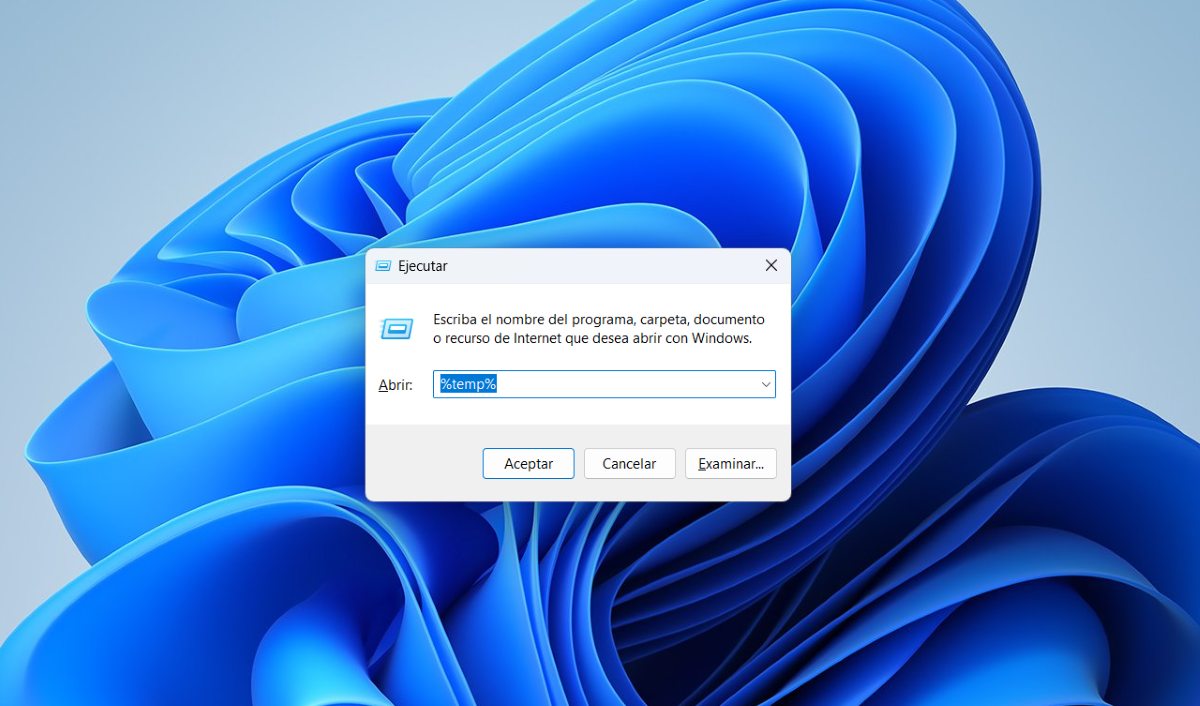
Prije nego što objasnimo kako očistiti mapu Temp bez brisanja relevantnih sistemskih datoteka, pogledajmo što je mapa Temp. Ova mapa Ovdje Windows i aplikacije pohranjuju privremene datoteke dok radeVremenom se one nakupljaju i zauzimaju prostor, ali većina postaje beskorisna nakon što se programi zatvore.
Ovo je mapa Ne sadrži bitne datoteke operacijskog sustavaDakle, nema puno rizika pri čišćenju. Međutim, ako se koriste privremene datoteke, ne bi ih trebalo brisati dok su otvorene. U nastavku ćemo vam pokazati kako očistiti mapu Temp pomoću tri sigurne metode: ručno čišćenje, korištenje Čišćenja diska i omogućavanje Senzora pohrane u sustavima Windows 10 i 11.
Sigurne metode za čišćenje mape Temp
Za čišćenje mape Temp bez brisanja važnih sistemskih datoteka postoji nekoliko načina. Kao prvo, možete izvršite ručno čišćenje pomoću tipki Windows + R Također možete koristiti ugrađeni alat sustava Windows: Čišćenje diska. Osim toga, omogućavanje Senzora pohrane pomoći će vam da vaše računalo bude što je moguće bez privremenih datoteka. Pogledajmo kako pokrenuti svaki od njih.
Ručno čišćenje
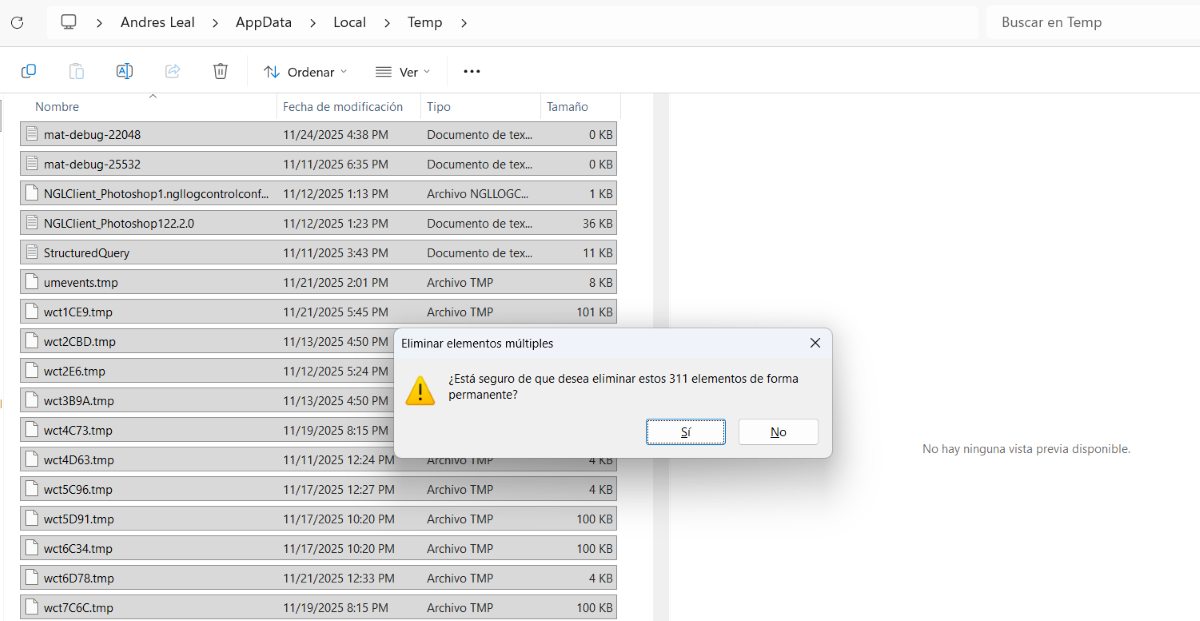
Ovo su Koraci za ručno čišćenje mape Temp:
- Zatvorite sve programe: Provjerite jesu li svi programi koje možda koristite zatvoreni kako biste spriječili zaključavanje datoteka.
- Otvorite prozor za pokretanje pritiskom na Windows + R.
- Piše %temp% u tekstualnom okviru i pritisnite OK.
- Označi sve datoteke (tipka Windows + E) za odabir svih datoteka.
- Izbrišite datoteke: Pritisnite Shift + Delete (ili Izbriši) da biste ih trajno izbrisali. Možete ih i normalno izbrisati, a zatim isprazniti koš za smeće.
- Preskoči datoteke u upotrebiNeke datoteke možda neće biti moguće izbrisati jer ih koristi neki program. U tom slučaju kliknite Preskoči; to osigurava da nećete izbrisati ništa što je sustavu potrebno.
Ako koristite ovu značajku, imajte na umu da Postoji razlika između %temp% i privremenih mapa (Korak 3). Prvi (sa simbolima) odnosi se na privremene datoteke lokalnog korisnika. A Temp (bez simbola) vodi vas do mape privremenih datoteka sustava.
Možete očistiti obje mape, iako je poželjno to učiniti s %temp% jer se tamo svakodnevno nakuplja najviše smećaMeđutim, ako se odlučite očistiti oboje, imajte na umu da Temp obično zahtijeva administratorske privilegije i možda je bolje to prepustiti Čišćenju diska, što ćemo sljedeće pogledati.
Koristite Čišćenje diska
Za obavljanje rutinskog održavanja i sigurno otpuštanje privremenih datoteka, možete Koristite Čišćenje diska, ugrađeni alat sustava Windows. Slijedite ove korake:
- U traku za pretraživanje sustava Windows upišite "Čišćenje diska".
- Pritisnite Otvori. Možda će se od vas tražiti da odaberete glavni pogon, koji je obično (C:).
- Označite okvir privremenih datoteka i potvrdite čišćenje.
- Gotovo. Ova metoda izbjegava brisanje datoteka koje se koriste i uklanja privremene datoteke koje vašem računalu više nisu potrebne.
Aktivirajte senzor za pohranu
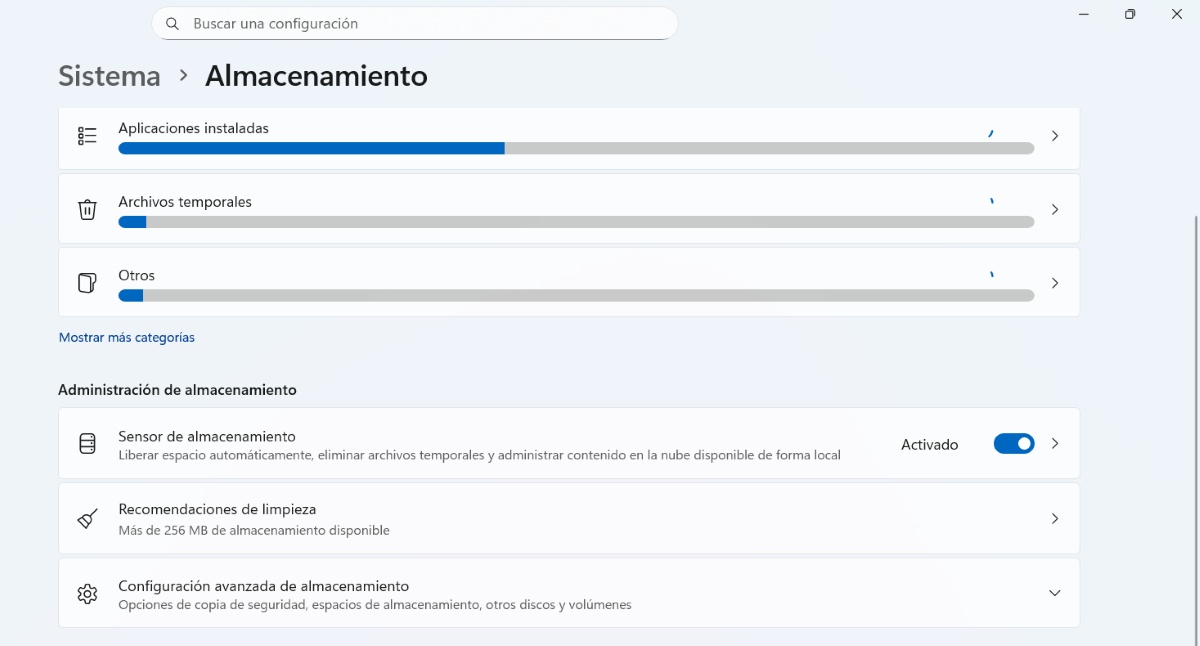
Osim ručnog čišćenja mape Temp ili korištenja programa Čišćenje diska, možete aktivirajte senzor za pohranuŠto postižete s ovim?Automatski oslobodite prostor, izbrišite privremene datoteke i upravljajte lokalno dostupnim sadržajem u oblaku.", prema Microsoft. Da biste ga aktivirali, slijedite ove korake:
- Pritisnite tipke Windows + I za ulazak Konfiguracija.
- Idi na Sustav – Skladištenje.
- Zatim aktivirajte "Senzor za pohranu"kako bi Windows automatski brisao privremene datoteke."
- Odatle možete izvršiti i ručno čišćenje privremenih datoteka.
Prednosti čišćenja mape Temp
Čišćenje mape Temp u sustavu Windows korisno je za oslobodite prostor na disku i smanjite nakupljanje nepotrebnih datotekaOvo može poboljšati ukupne performanse vašeg računala, posebno ako je vaš tvrdi disk pun, ako se radi o tvrdom disku ili ako imate puno privremenih datoteka. Glavne prednosti uključuju:
- Više slobodnog prostoraNajneposrednija korist je oslobađanje prostora na disku.
- Brže pokretanje i punjenjeKada smanjite broj datoteka kojima Windows mora upravljati, neki procesi, kao što su Učitavanje ikona na radnu površinuPostaju brži.
- Preventivno održavanjeIako nije čarobni štapić za poboljšanje performansi vašeg računala, sprječava da oštećene ili zaostale datoteke ometaju buduće programe.
Mjere opreza za čišćenje mape Temp bez brisanja važnih datoteka
Prije čišćenja mape Temp, postoji nekoliko mjera opreza koje biste trebali uzeti u obzir. Na primjer, bitno je zatvoriti sve programe prije čišćenja jer se mnoge privremene datoteke koriste dok su aplikacije otvorene. Druga preporuka je Izbjegavajte čišćenje tijekom instalacije ili nadogradnje.Ako u tom trenutku izbrišete datoteke, možete prekinuti proces.
Iako proces možete ubrzati korištenjem Shift + Delete za brisanje privremenih datoteka, vjerojatno je bolje poslati ih u koš za smeće. Zašto? Zato što možete vratiti nešto što ste slučajno izbrisali. Također, najbolje je ne dirati druge sistemske mape. Ako ćete izbrisati %temp%, u potpunosti izbjegavajte brisanje ključnih mapa poput System32 ili Program Files..
Dok je moguće, Koristite ugrađene alate sustava Windows kako biste sustav održali čistimČišćenje diska i Windows Storage Sense znaju koje se datoteke mogu sigurno izbrisati. Njihovo korištenje smanjuje rizik brisanja datoteke koja bi vam kasnije mogla zatrebati.
Zaključak
Ukratko, Čišćenje mape Temp jednostavna je i sigurna praksa koja pomaže u održavanju urednosti vašeg računala.oslobađanje prostora i uklanjanje nepotrebnih stvari. Bilo da to radite ručno ili pomoću ugrađenih alata sustava Windows, možete optimizirati performanse računala bez brisanja važnih sistemskih datoteka.
Od malih nogu me fascinira sve što je vezano uz znanost i tehnologiju, posebno ona dostignuća koja nam olakšavaju život i čine ga ugodnijim. Volim biti u tijeku s najnovijim vijestima i trendovima te dijeliti svoja iskustva, mišljenja i savjete o uređajima i gadgetima koje koristim. To me je prije nešto više od pet godina navelo da postanem web pisac, prvenstveno se fokusirajući na Android uređaje i Windows operativne sustave. Naučio sam objašnjavati složene koncepte jednostavnim riječima kako bi ih moji čitatelji mogli lako razumjeti.
